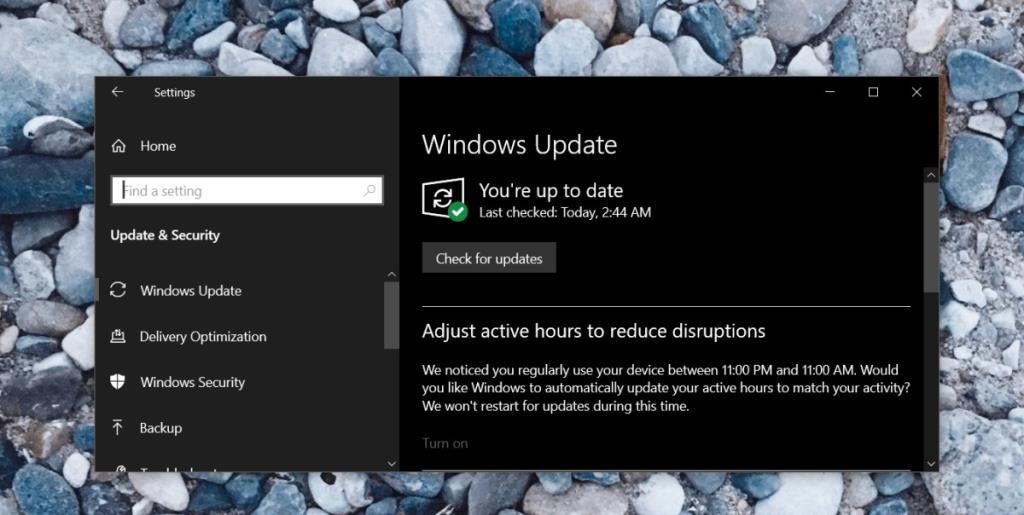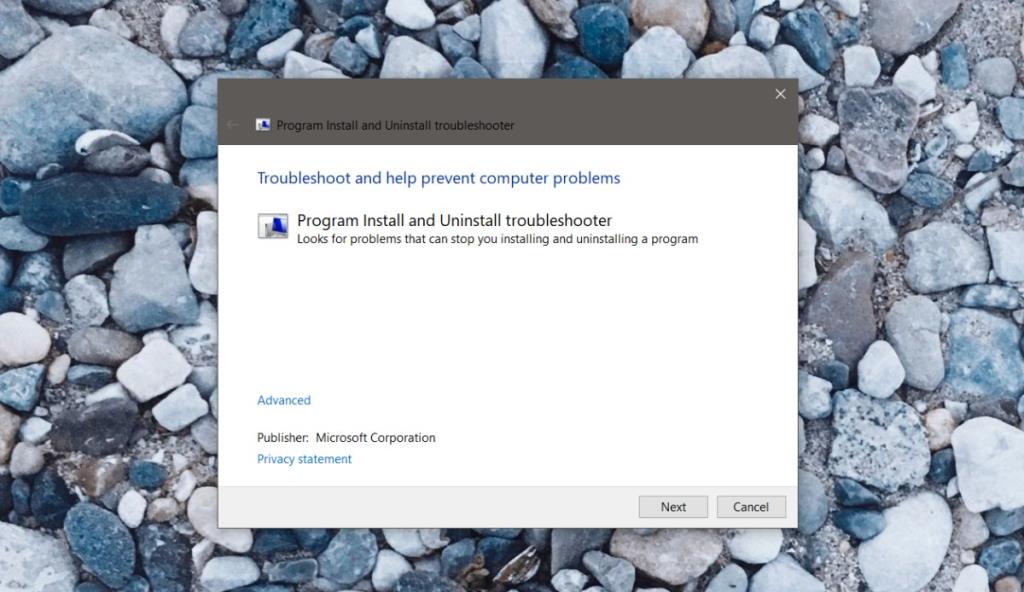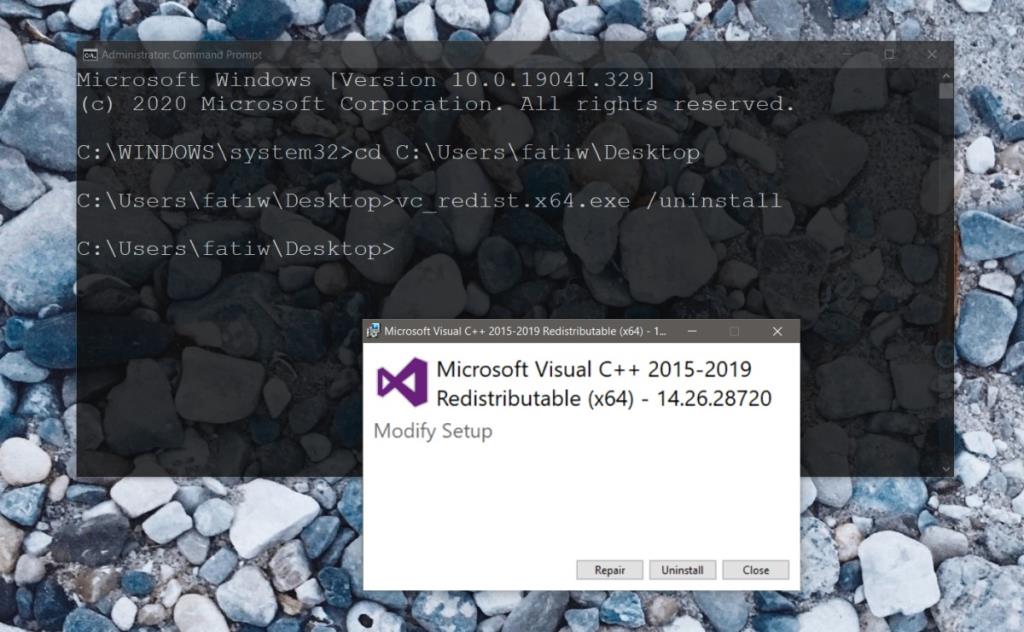Zdecydowana większość aplikacji Windows jest napisana w C++. Możesz znaleźć kilka aplikacji napisanych w C# lub Javie, ale niewiele z nich pasuje. Aplikacje C++ są znacznie bardziej popularne. Aby jednak te aplikacje działały, musisz mieć zainstalowany pakiet redystrybucyjny Visual C ++. Większość systemów ma to zainstalowane. Być może nie pamiętasz instalacji, ale prawdopodobnie została zainstalowana przez aplikację, która tego potrzebowała.
Pakiet redystrybucyjny Visual C++ można pobrać ze strony internetowej Microsoft i zainstalować ręcznie. Jeśli próbujesz ręcznie zainstalować instalację Visual C++ i widzisz błąd instalacji Microsoft Visual C++ 0x80070666 , możesz go naprawić za pomocą jednej z poniższych metod.
NAPRAW: Błąd Microsoft Visual C++ 0x80070666
1. Odinstaluj starsze wersje pakietu redystrybucyjnego Microsoft Visual C++
Istnieje kilka różnych wersji pakietu redystrybucyjnego Microsoft Visual C++, które użytkownicy mogą zainstalować. Wszystkie są obsługiwane w systemie Windows 10, chociaż nowsze aplikacje zwykle wymagają nowszej wersji pakietu redystrybucyjnego. Starsze wersje mogą zakłócać instalację nowszej, więc odinstaluj starą wersję, a następnie spróbuj zainstalować nową.
- Otwórz Panel sterowania.
- Przejdź do Programy>Odinstaluj program.
- Poszukaj pakietu redystrybucyjnego Microsoft Visual C++, wybierz go i kliknij Odinstaluj.
- Pobierz pakiet redystrybucyjny Microsoft Visual C++ i zainstaluj go.
2. Sprawdź oczekujące aktualizacje systemu Windows
Redystrybucja Microsoft Visual C++ jest niezbędna do tego stopnia, że można ją zainstalować za pośrednictwem aktualizacji systemu Windows. W takim przypadku lepiej zainstalować go za pośrednictwem aktualizacji systemu Windows. Aktualizacja może nie wskazywać wyraźnie, że instaluje pakiet redystrybucyjny Microsoft Visual C++, więc upewnij się, że nie masz oczekujących aktualizacji systemu Windows.
- Otwórz aplikację Ustawienia.
- Przejdź do Aktualizacji i zabezpieczeń.
- Wybierz kartę Windows Update.
- Kliknij Sprawdź aktualizacje.
- Zainstaluj wszelkie oczekujące/dostępne aktualizacje.
- Uruchom ponownie system i sprawdź, czy zainstalowano pakiet redystrybucyjny Microsoft Visual C++. Jeśli nie, pobierz i uruchom instalator po zainstalowaniu wszystkich dostępnych aktualizacji.
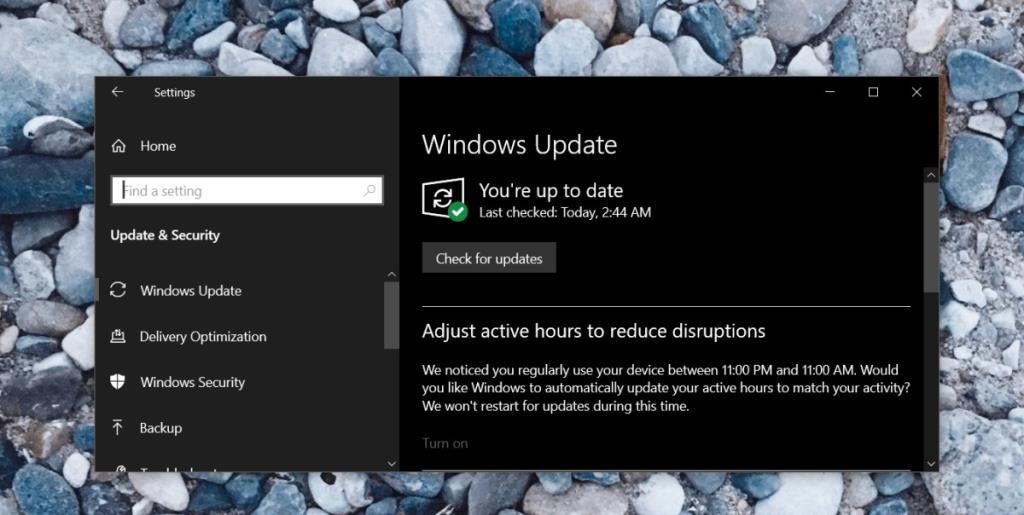
3. Uruchom narzędzie Microsoft w przypadku nieudanych instalacji
Microsoft wie, że czasami aplikacje nie instalują się w systemie Windows 10. Aby przeciwdziałać temu problemowi i dać użytkownikom prosty sposób na jego naprawienie, ma narzędzie do tego właśnie celu i może być użyte do rozwiązania tego błędu.
- Pobierz narzędzie naprawcze firmy Microsoft stąd .
- Uruchom narzędzie.
- Zastosuj dowolną zalecaną poprawkę.
- Uruchom ponownie system.
- Zainstaluj pakiet redystrybucyjny Microsoft Visual C++.
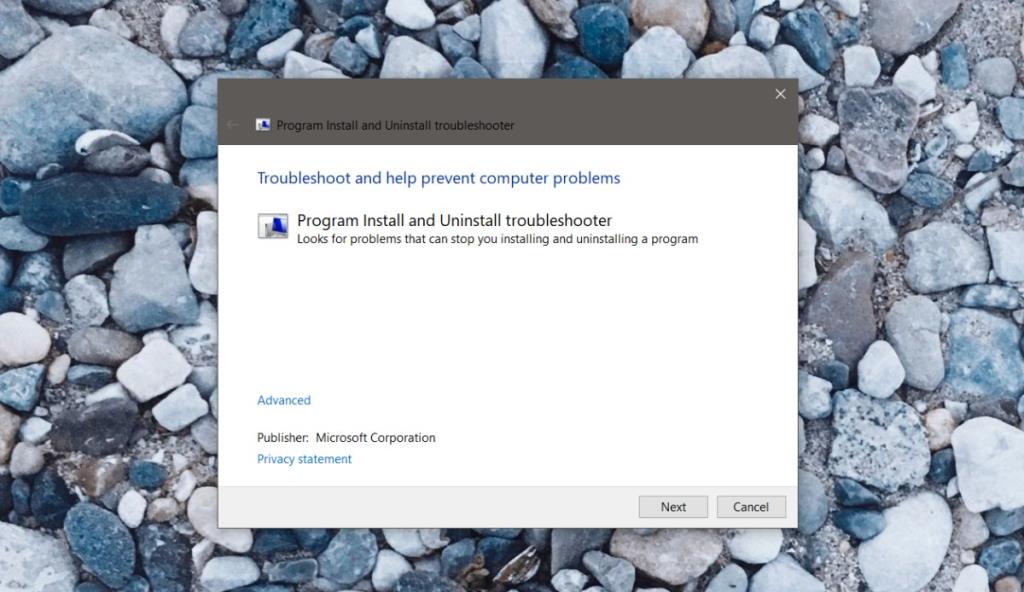
4. Pobierz ponownie pakiet redystrybucyjny Microsoft Visual C++
Jeśli używasz starego instalatora do redystrybucji Microsoft Visual C++, tj. takiego, który pobrałeś jakiś czas temu, usuń go i pobierz ponownie . Użyj nowo pobranego pliku, aby zainstalować pakiet redystrybucyjny Microsoft Visual C++.
Napraw redystrybucyjny instalator Microsoft Visual C++
Może być konieczne naprawienie pobranego instalatora.
- Znajdź miejsce, do którego pobrano redystrybucyjny instalator Microsoft Visual C++ .
- Skopiuj ścieżkę do folderu , w którym znajduje się instalator.
- Otwórz wiersz polecenia z uprawnieniami administratora.
- Użyj polecenia CD, aby przejść do folderu, w którym znajduje się instalator.
cd "ścieżka do redystrybucyjnego instalatora Microsoft Visual C++"
- Uruchom następujące polecenie (może być konieczna zmiana nazwy pliku EXE).
vc_redist.x64.exe /odinstaluj
- Kliknij napraw w oknie, które się otworzy.
- Po zakończeniu naprawy ponownie uruchom instalator.
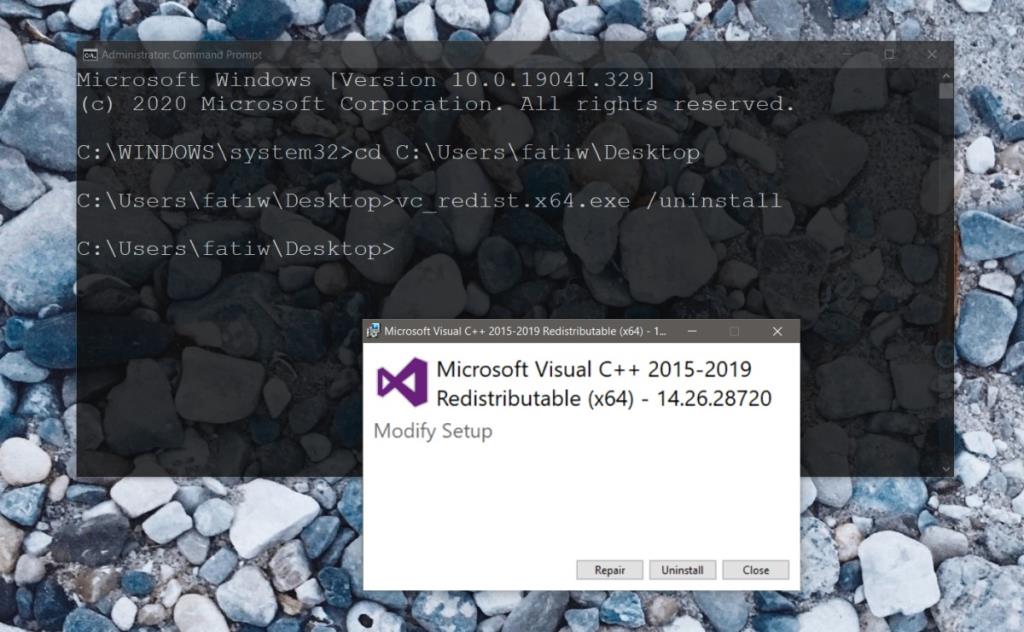
Wniosek
Aplikacje, które potrzebują pakietu redystrybucyjnego Microsoft Visual C++, nie będą mogły działać bez niego. Nie ma dla niego alternatywy, dlatego konieczne jest rozwiązanie problemów z instalatorem. Ogólnie dobrym pomysłem jest zainstalowanie najnowszej wersji pakietu redystrybucyjnego Microsoft Visual C++, zwłaszcza jeśli korzystasz z najnowszej wersji systemu Windows 10.
Czy to naprawiło to dla ciebie?
Daj nam znać, jeśli zmagasz się z błędem 0x80070666 i co zadziałało na twoim komputerze, w komentarzach poniżej.